
אל תיבהל אם אתה נתקלהשגיאה "לא הייתה יכולה לטעון את הפרופיל שלך כראוי." אנו גם לא ממליצים להתקין מחדש את דפדפן Google Chrome, מכיוון שהמצב לא ישתנה. מה אתה צריך לעשות, אתה שואל. יש באמת פיתרון, יתר על כן, יש כמה כאלה.
ראשית, סגור את הדפדפן. לאחר מכן עלינו לשאול את המערכת

ראוי לציין כי שיטה זו מבוססתהראשון. עלינו להיכנס לתיקיה בה כבר ביקרנו בפתרון הראשון. ברגע שנמצא בה, אנו מחפשים ספרייה עם השם ברירת מחדל. בשלב הבא, שנה את שם התיקיה הזו, למשל ב- Default2.

לאחר מכן, פתח את דפדפן Chrome ומופיע מייד תיקיה חדשה עם השם ברירת מחדל.
לצד התיקיה החדשה שנוצרה מ-שינוי שם ברירת מחדל 2 אנו מעבירים את כל הנתונים למעט נתוני אינטרנט. נותר למחוק את הספרייה Default2. מרגע זה, השגיאה שצוינה לא אמורה להופיע. אם פעם זה היה נראה לה מעט, והשגיאה שוב מזכירה לעצמה, אתה יכול לעשות את כל מה שתואר לעיל שוב.
אם עשית את כל מה שתואר לעיל ועדייןאתה רואה שלא ניתן לטעון את פרופיל Chrome, אתה יכול לנסות כלי אחר. כעת נדבר על מחיקת משתמש באמצעות ההגדרות. לשם כך, עליך לעבור להגדרות Google Chrome.
לשם כך, לחץ על הכפתור עם שלושפסים שנמצאים בפינה השמאלית העליונה של הדפדפן, ובתפריט שמופיע, מצא את הפריט בעל אותו שם. תוך כדי "הגדרות", אנו מחפשים את הקטע "משתמשים" וקצת מורידים את הפונקציה "מחק משתמש". אנו מבצעים את ההסרה שלאחריה השגיאה לא אמורה להטריד אותנו יותר.
יש לציין כי לאחר מחיקת המשתמש, האוטומטי

אם אתה יודע כיצד לעבוד עם מנהל המשימות, עבוריש דרך מהירה יותר. הפעל את "מנהל המשימות" באמצעות שילוב המקשים Ctrl + Alt + Del. עבור לכרטיסייה "תהליכים". אנו מסיימים את כל התהליכים הקשורים לשם Chrome. לחלופין, תוכל להפעיל את Chrome כמנהל מערכת.
כל השיטות שתוארו לעיל לפתרון הבעיה "איןהפרופיל נטען כראוי ”עבודה בכל הגירסאות של Windows התואמות לדפדפן Chrome. עם זאת, אם אתה משתמש ב- XP, המיקום של תיקיית נתוני המשתמש שאתה מחפש ישתנה מעט. במקום מדריך המשתמשים בכונן C, עבור אל מסמכים והגדרות. יתר על כן, הכל בהתאם להוראות שתוארו לעיל.
גילינו בקצרה כיצד לפתור את הבעיה, אך כדאי להבין מדוע לא
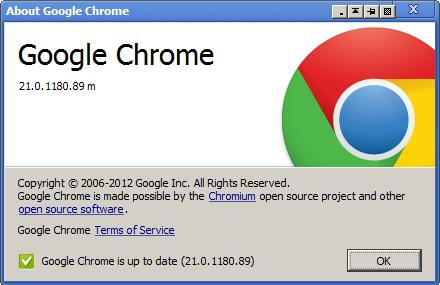
אל תדאג לגבי מידע אישינמחק באופן בלתי הפיך. למעשה, כל החומרים מגובים בשרתי Google. הודות לכך, במהלך כניסה חדשה לחשבון שלך, הנתונים יורדו אוטומטית ויתקינו באופן מיידי. אז החלטנו מה לעשות אם דפדפן Chrome לא הצליח לטעון את הפרופיל שלך כראוי. יש לומר כי הבעיה שכיחה למדי עם כל היתרונות של דפדפן זה.
אם Firefox לא הצליח לטעון את הפרופיל, מומלץ ליצור פרופיל חדש. ראשית, סגור את כל חלונות הדפדפן. זכור שכל הפעולות עם הפרופילים מבוצעות באמצעות "מנהל הפרופילים".
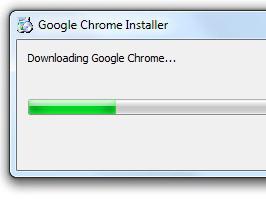
אנו עוברים ל"התחל ", מפעילים את הפקודה" הפעלה ", בחלון שמופיע בשדה מיוחד
פתח את firefox.exe –p.בנוסף, תוכל להשתמש בכפתור "עיון", לציין היכן נמצא הקובץ firefox.exe ולהוסיף את המפתח בסוף: -p. אתה יכול גם לקבל את מה שאתה רוצה באמצעות קיצור דרך מהדפדפן שלך.
לחץ עליו באמצעות לחצן העכבר הימני, בתפריטבחר "מאפיינים", עבור לכרטיסייה "קיצור דרך", הוסף את מקש -p לשדה "אובייקט" המיוחד. "מנהל הפרופילים" ייפתח מולנו. זה יעזור לך ליצור פרופיל על כל הכוננים (אפילו כונני רשת), כמו גם בכל ספרייה במחשב שלך. בנוסף, תוכל לשנות שם או למחוק פרופיל כאן.
בעת יצירה, כמו גם בחירת פרופיל מעודכן להפעלה קבועה, הישן

מזל טוב, הפרופיל שלך נוצר.בחר אותו ברשימת הפרופילים ולחץ על כפתור "הפעל את Firefox". על מנת ש'מנהל הפרופילים 'יופיע בעת הפעלת הדפדפן, בטל את סימון תיבת הסימון' אל תשאל '. לפניך ייפתח דפדפן, שבו כל ההגדרות יוגדרו "כברירת מחדל", והסימניות והתוספים שלך ייעלמו, ואולי יוביל לעבודה שגויה של פיירפוקס.
זכור כי כל ההגדרות שלמות.הפרופיל הישן. כדי לחזור להשתמש בו, עליך להפעיל את "מנהל הפרופילים" ואת השם הדרוש. בדרך כלל, הפרופיל שהותקן כברירת מחדל נקרא ברירת מחדל. זכור שאם הפרופיל שינה כיוון או שאתה כבר לא צריך אותו, אתה יכול גם למחוק או לשנות את שמו, כפי שהציע עם האפשרויות הפגומות. כאן שוב מנהל הפרופיל יעזור לך. מערכת הפרופילים הוכיחה את עצמה כיעילה. אתה יכול להגדיר בנפרד את הדפדפן למספר מצבים, למשל, עבודה (מסמכים נחוצים וסימניות עבודה), בית (סוגים שונים של בילוי ופנאי), ילדים (סימניות למשחקים), פשוטות (רק ההכרחיות ביותר לעבודה עם האינטרנט. , אם משתמשים במחשב שלך אנשים קרובים שעדיין לא שלטו בנבכי האינטרנט). אנו מקווים שבעזרת הטיפים שלנו לעולם לא תראה שוב את השגיאה "הפרופיל שלך לא יכול לטעון כראוי" בדפדפן שלך. תיארנו טכניקות לפתרון בעיות עבור הדפדפנים הפופולריים והחזקים ביותר. אם תצליח להיפטר מאי הבנות קלות, תוכניות אלה יקלו מאוד על חייך באינטרנט.


























